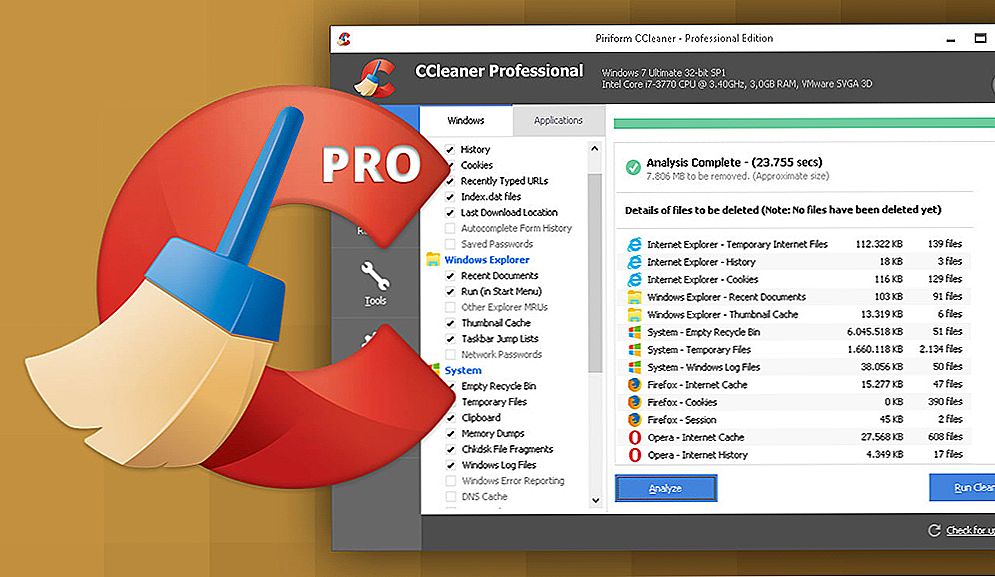Stilski tekst i pismenost ključni su za privlačenje kupaca, ako radite na području pisanja članaka, blogova ili oglašavanja. Netočno, a ponekad i iskreno pogrešno pisanje i upotreba riječi mogu otuđiti ljude iz vašeg vrlo vjerojatno vrlo zanimljivog članka. Microsoft Word je odavno snažan položaj među mnogim sličnim alatima za stvaranje i uređivanje teksta. Naravno, takav veliki programer vodio je brigu o održavanju ugleda među čitateljima i urednicima uvođenjem posebne funkcije koja vam omogućuje praćenje pravopisa, gramatike i upotrebe simbola.

sadržaj
- 1 Vrste pogrešaka i pravopisnih mogućnosti
- 2 Parametri i postavljanje automatske zamjene
- 3 Pomoćni i osobni rječnici
- 4 Tezaurus. Kakva vrsta zvijeri i zašto je to potrebno?
Vrste pogrešaka i pravopisnih mogućnosti
U programima Office, provjera pravopisa uvijek je automatski omogućena. Vjerojatno ste često primijetili da određena riječ ili njegov dio, podcrtana valovitom linijom različitih boja, definitivno je nagovijestio prisutnost pogreške.Ukupno su tri takve boje - crvene, zelene i plave, a one upućuju na pravopisnu, gramatičku ili kontekstualnu pogrešku.
Postavke pravopisa u programima Office mogu se podijeliti u 3 kategorije:
- Postavite automatsku zamjenu teksta.
- Promijenite pravopisne postavke za sve programe.
- Prilagodite postavke pravopisa u programu.
Gotovo svaki program u Uredu nekako je povezan s radom na tekstu. Najčešći je, naravno, riječ koja određuje prisutnost maksimalnog broja različitih parametara. Važno je napomenuti da, ovisno o jezičnoj verziji, pravopisne i gramatičke postavke su različite, jer na svakom jeziku postoje različite iznimke i osobitosti.
Pogledajmo sve značajke koje omogućuju autoru da brzo i učinkovito obavlja svoj posao.
Parametri i postavljanje automatske zamjene
Najčešća opcija za izmjenu je stvaranje numeriranog popisa ako je prvi znak u retku znamenka. Druga mogućnost je da zamijenite riječ koja je slučajno napisana s pogreškom (rad → rad).Vrlo često, kada pišete tekstove ili članke, autor može spomenuti neku vrstu programa ili tvrtke čije je ime zapisano na latinskom jeziku. Na primjer, u ovom su članku više puta korišteni pojmovi Word i Office, a autor je stalno morala promijeniti izgled tipkovnice. Iako možete jednostavno postaviti izmjenu. Da biste to učinili, idite na glavni izbornik klikom na gumb "File", pronađite stavku "parametre" i kliknite na njega. Među mnogim konfiguracijama vidjet ćete stavku "pravopis", a u njemu - "postavke automatske promjene". Ovdje možete prilagoditi sve što se odnosi na pravopis i zamjenu pogrešno ili na latinskom jeziku, s odgovarajućim uzorkom. Ovdje možete prilagoditi upotrebu matematičkih simbola i kratica, iako su najčešći od njih već na popisu.

Pomoćni i osobni rječnici
Provjera pravopisa u Wordu obavlja se pomoću posebnih ugrađenih rječnika. Ako je riječ pogrešno napisana ili rijetko korištena, postoji mogućnost njegove odsutnosti u rječniku. U ovom slučaju, Word to računa kao pogrešku. Međutim, možete dodati riječi koje trebate u svoj rječnik, čime je programu jasno da je točan i široko korišten.Možda ćete primijetiti da na dnu prozora, ako se izvrši pogreška, križ se pojavljuje na simbolu otvorene knjige. Označavanjem riječi i klikom tamo će se otvoriti izbornik u kojem će vam ponuditi mogućnosti za zamjenu, preskakanje ili dodavanje u rječnik. Što učiniti, vi odabirete.
Prema zadanim postavkama program ima rječnik pod nazivom "Custom.dic". Pa ipak, neće vam naštetiti stvaranje vlastitog rječnika, odabir kada će ga iskoristiti, na kojem će se jeziku pisati tekst i tako dalje.
Tezaurus. Kakva vrsta zvijeri i zašto je to potrebno?
Sigurno, mnogi ljudi primijetili su tezaurus i uvijek odbacio pokušaj da je razumiju, smatrajući da je suvišno. Užasno je, jer će u nekim slučajevima ta mogućnost biti nezamjenjiva. Naravno, potreba za njegovim korištenjem uvelike ovisi o veličini vašeg rječnika i poznavanju jezika. Ako ste morali napisati tekst na nepoznatom jeziku, tezaurus će pomoći da se izbjegne ponavljanje i nepravilno korištenje izraza, budući da je glavna funkcija odabir sinonima i antonima.
Da biste otvorili tezaurus, odaberite uređeni ili neprikladni izraz, desnom tipkom miša kliknite na nju i pronađite naredbu "sinonima".Ovo je mjesto gdje ćete naći tu značajku. S popisa predloženih izraza odaberite najprikladniji i upotrijebite u tekstu.
Ovdje, zapravo, svi parametri koji su odgovorni za ispravnost vašeg teksta i njegovu cjelokupnu "čitljivost". Korištenje tih postavki uvelike olakšava vaš rad i čitateljevu percepciju znanja koje ste naveli.